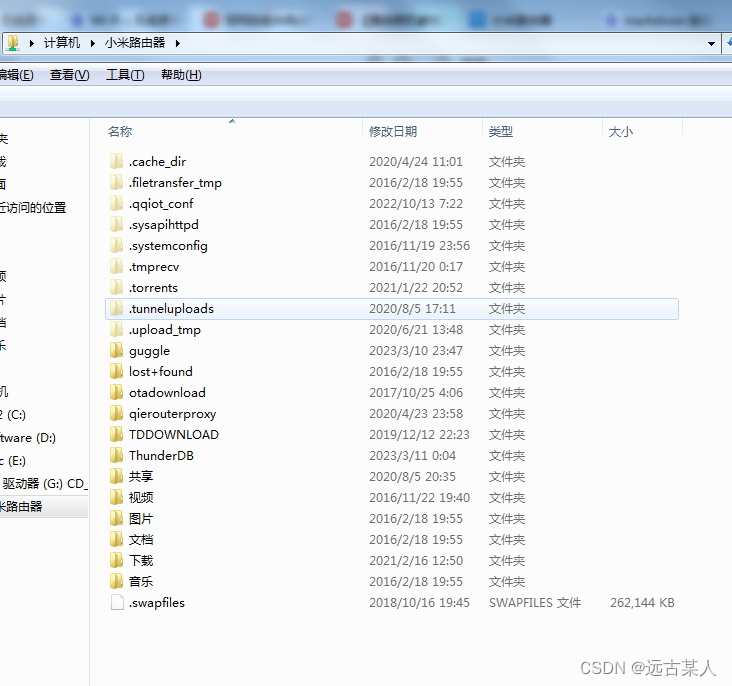缘起
这几天家里宽带由300Mb升级至1000Mb,最初699买的小米路由器R2D的wifi最高速度不超过300Mb,果断把家里的主路由换成电信送的WTA301,毕竟wifi6比wifi4香啊~
小米路由器R2D我也不想浪费,故将电脑和小米路由器都连在WTA301下,没想到竟然发现,局域网内的电脑却无法访问小米路由器的管理界面和共享硬盘!!!米子,你成功引起了我的注意~~
用度娘搜了下,发现了最有用的一篇文章 同网段或外网访问小米路由硬盘的方法,但是文中有些步骤写的简略些,也费了我一点心思琢磨,故记录下来~
网络环境
WTA301主路由的局域网网关:192.168.0.1
小米路由器:192.168.0.2
电脑:192.168.0.3
目的
-
电脑浏览器上可以输入192.168.0.2可以访问小米路由器的管理界面
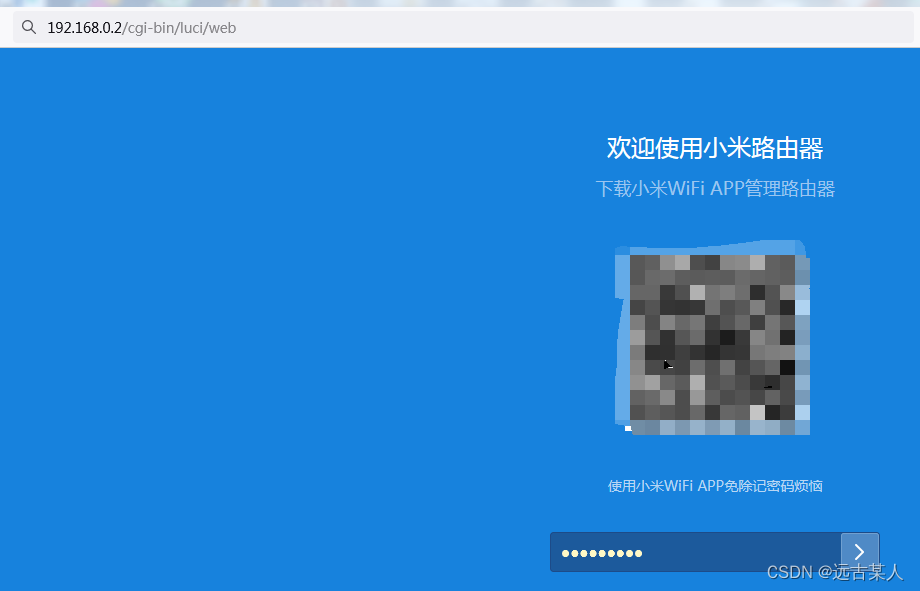
-
电脑【运行】窗口中输入\192.168.0.2可以访问小米路由器的硬盘
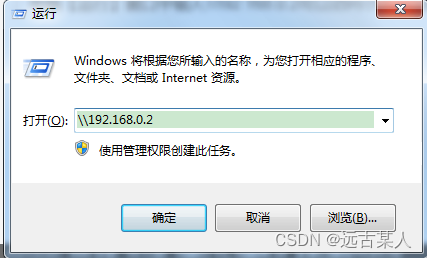
操作
一.下载小米路由器开发版ROM
1.打开小米路由器官网
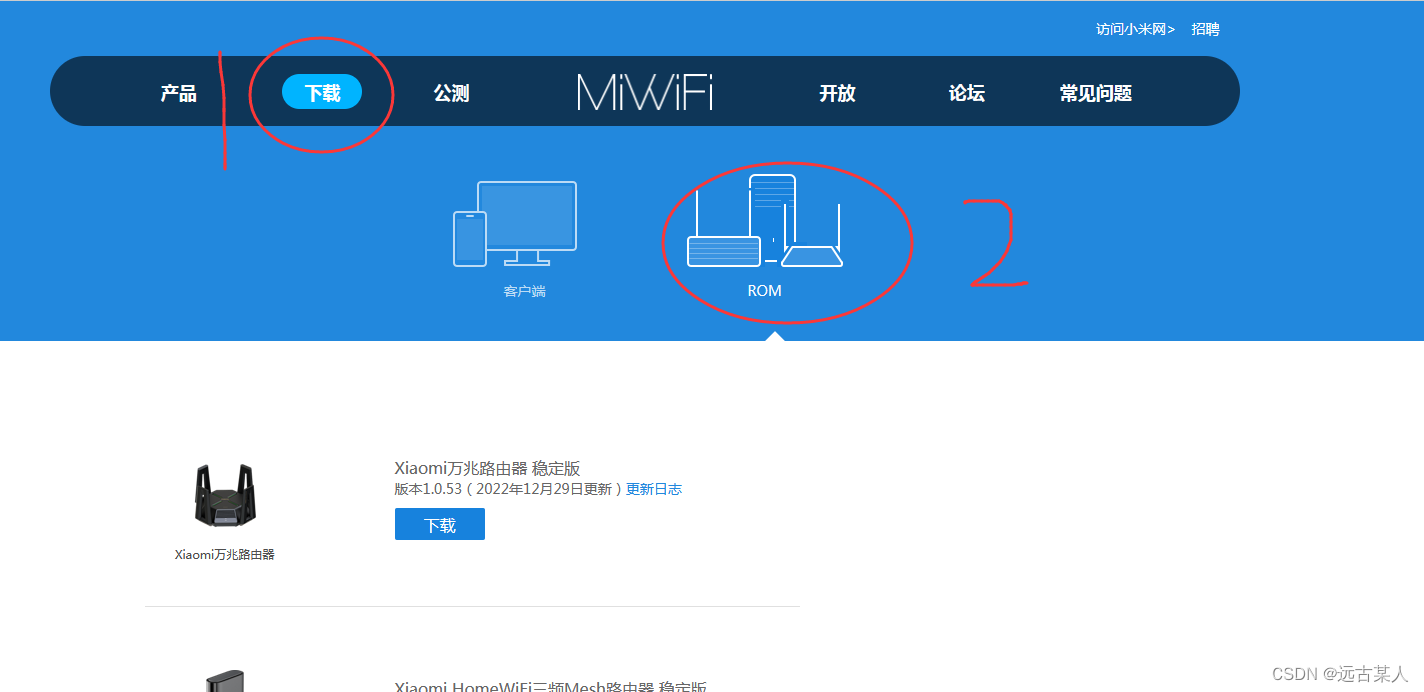
2.选择开发版ROM,笔者用的是小米路由器R2D
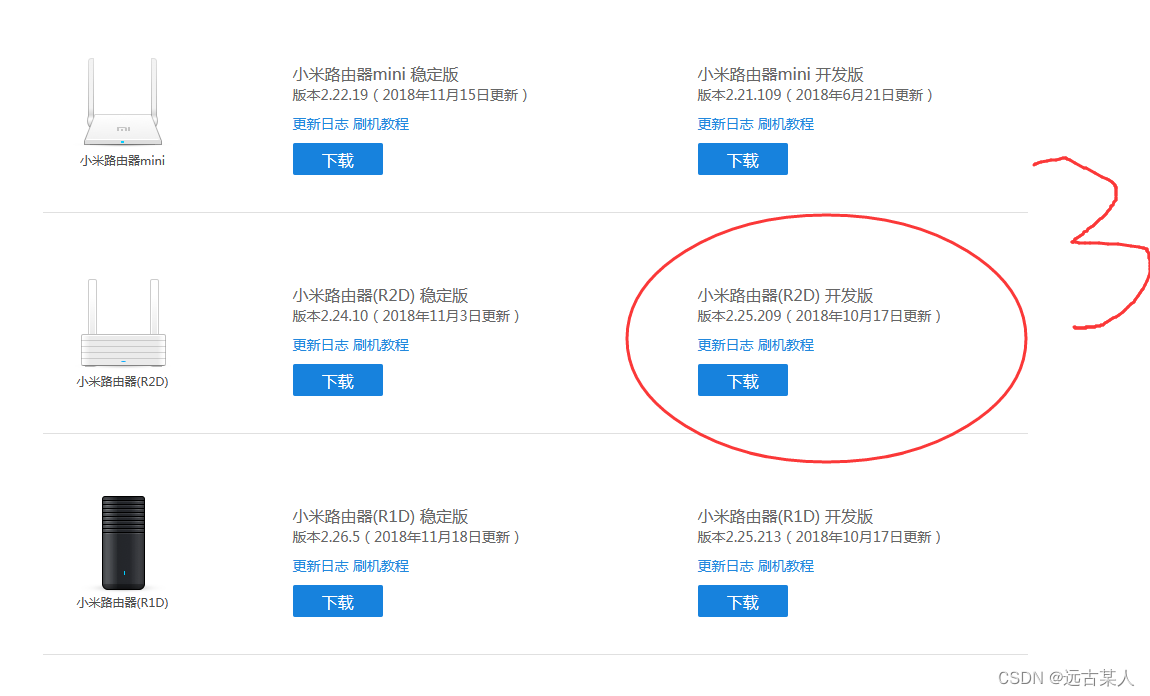
3.刷机,具体步骤参考官方刷机步骤
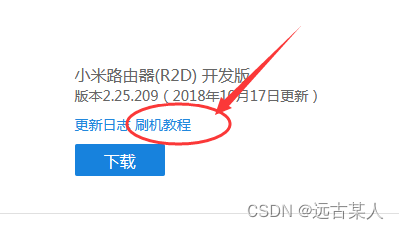
二、刷入SSH
1.打开小米路由器官网,点击【开放】按钮
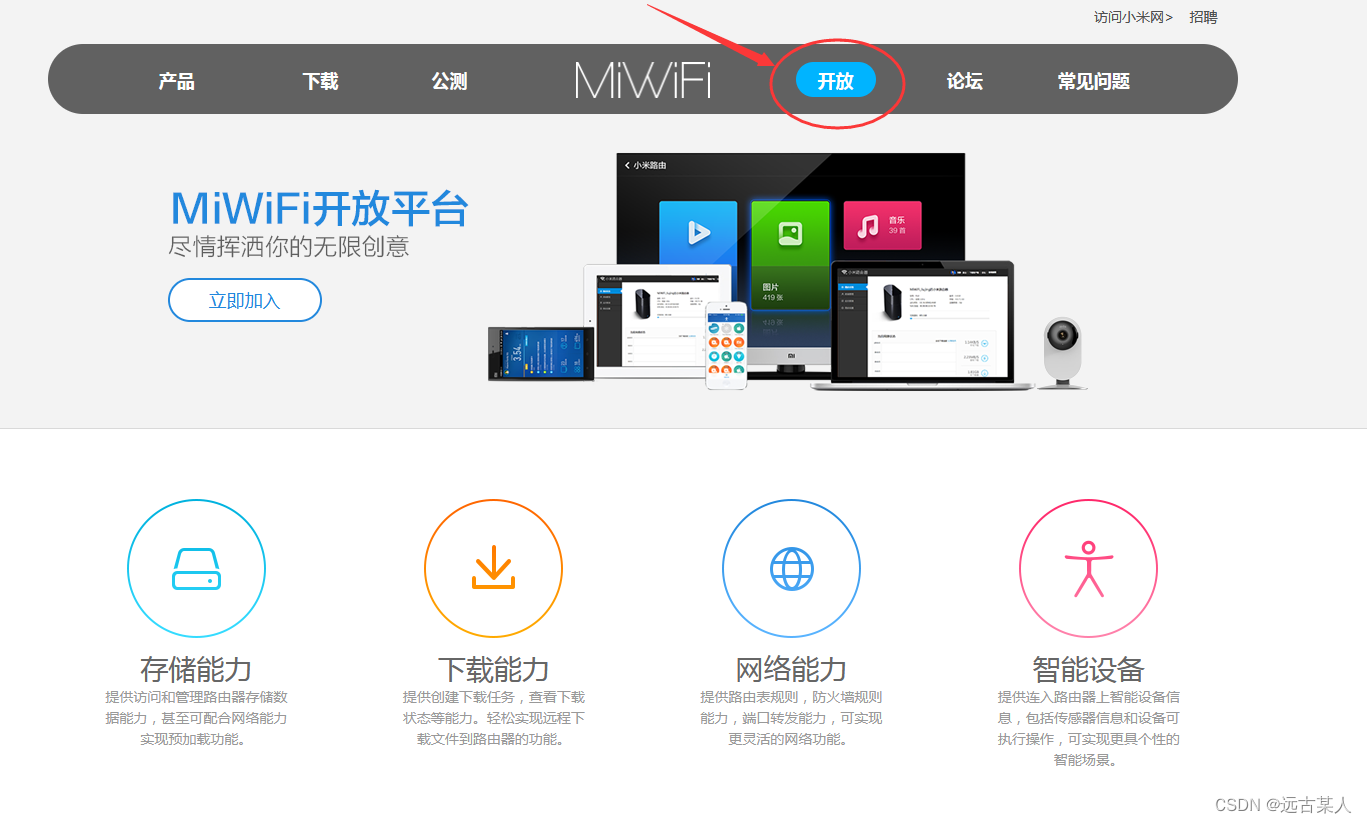
2.滚动网页,点击【开启SSH工具】按钮
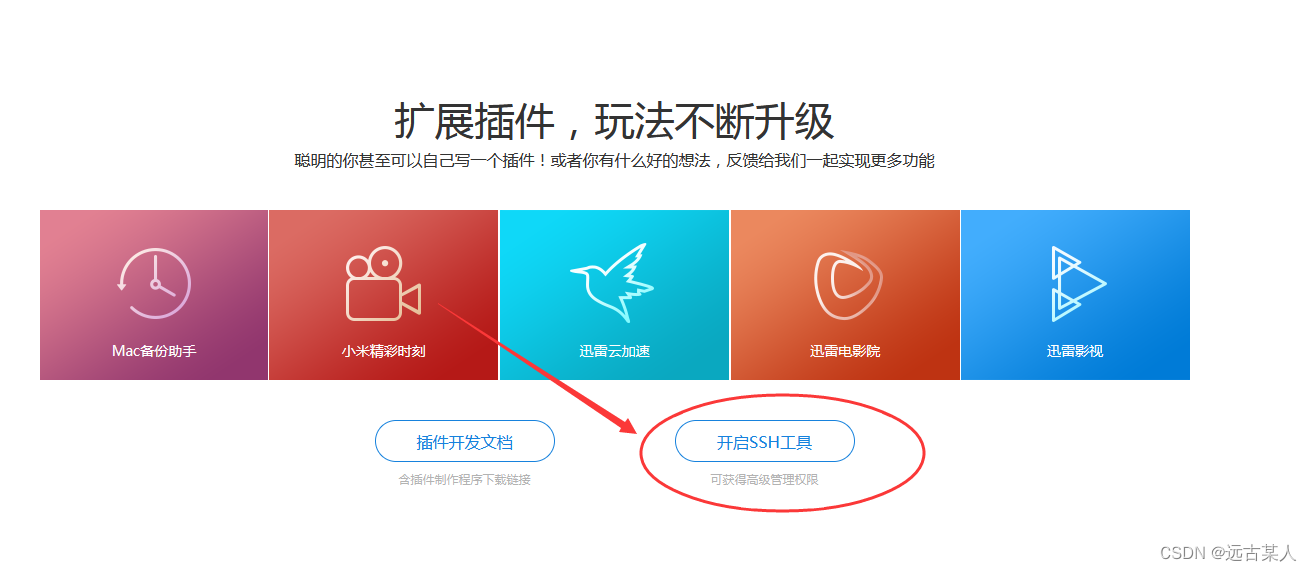
3.登录小米账号,下载工具包,记住root密码,按照官方步骤刷入SSH(见下图标3的位置)
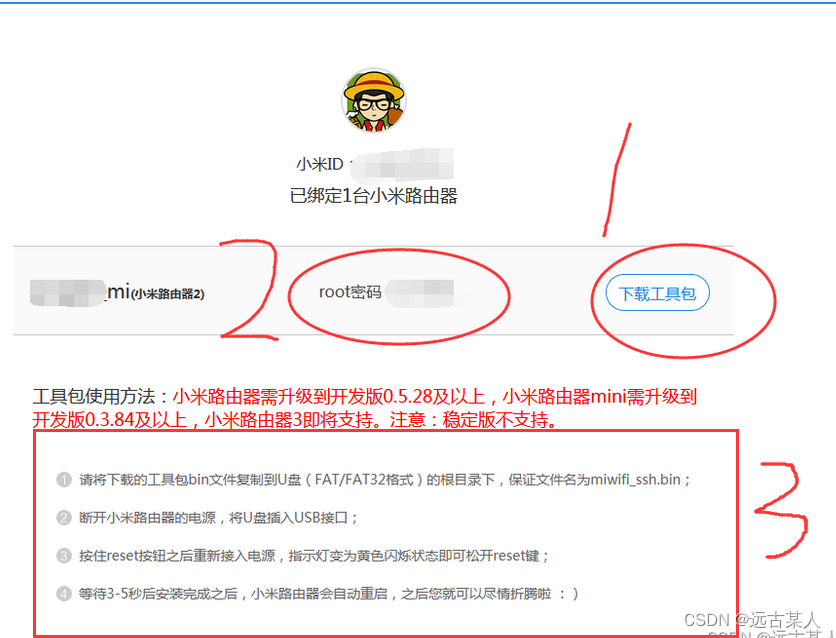
三、关闭WAN防火墙
1.将电脑连至小米路由器LAN口,用putty.exe连接小米路由器(小米路由器默认的局域网网关192.168.31.1),点击【open】按钮
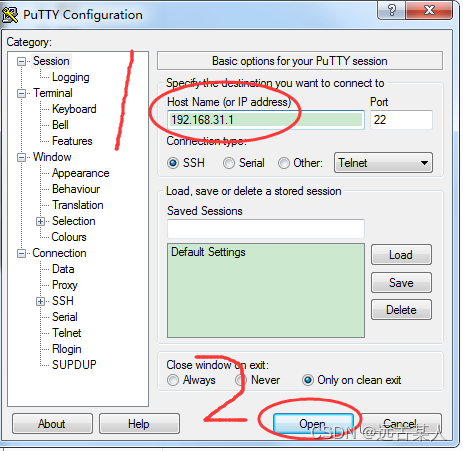
2. 用root用户+密码登录,root用户的密码是本文刷入SSH中的第3小步取到的
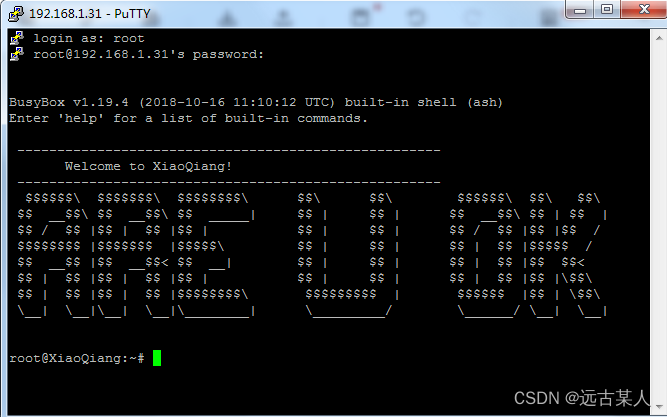
3. 修改防火墙配置
vim /etc/config/firewall
修改name为wan的配置,REJECT改为ACCEPT即可
ps:vim使用操作,随口提下,会的略过
修改内容,按【i】键
保存内容,按【wq】键
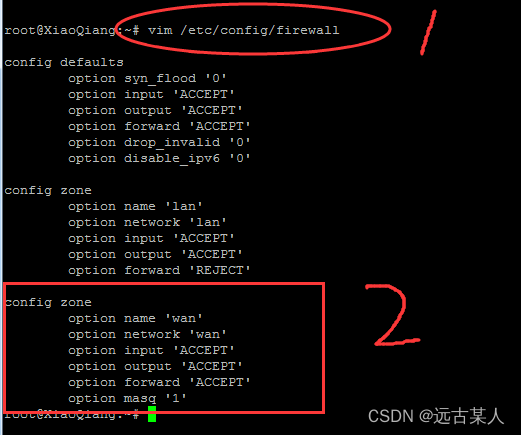
4. 重启防火墙服务
/etc/init.d/firewall restart
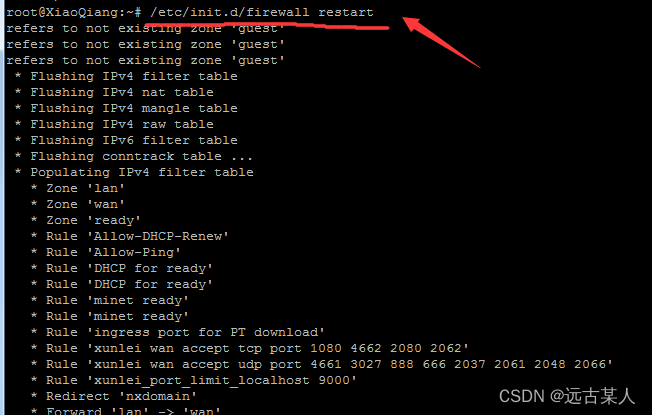
四、修改samba服务
1. 修改samba服务配置
vim /etc/config/firewall
在 interfaces = br-lan后面打个空格,输入eth0.2
ps:br-lan 指的是局域网所有ip(可以用eth0.1表示)和自身回路(可以用lo表示)
eth0.2 指的是wan
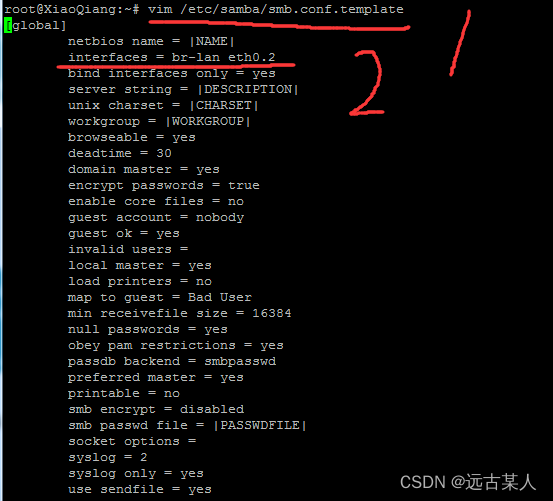
2.添加电脑的写入权限
vim /userdisk/datacenterConfig/nonLoginMac.cfg
输入电脑的mac地址,以:分割的格式
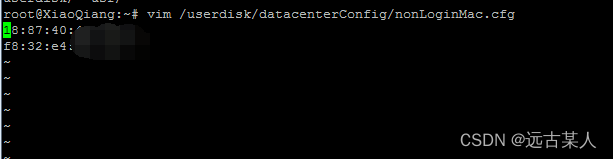
3.重启samba服务
如果小米路由器的外网IP变了,一定要重启samba服务!!!
/etc/init.d/samba restart

五、看效果
1. 将电脑连至主路由器LAN口,ip为环境中的192.168.0.3,直接在浏览器中输入192.168.0.2,即可访问小米路由器管理界面
2. 电脑【运行】窗口中输入\192.168.0.2可以访问小米路由器的硬盘